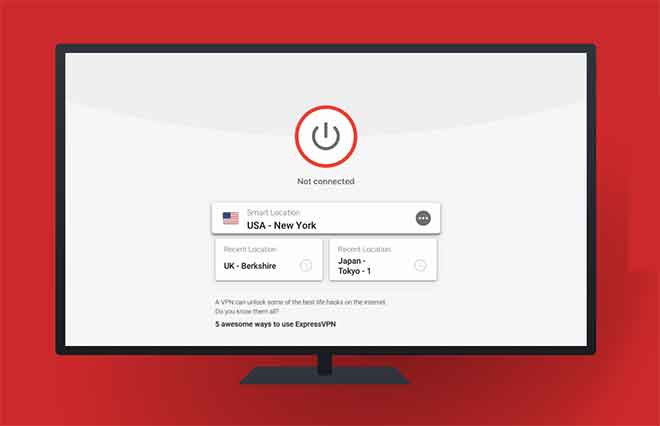Звонки через WiFi не работают на iPhone, 10 решений

Если вызовы через Wi-Fi не работают должным образом на вашем iPhone, выполните следующие действия, чтобы устранить проблему. Звонки по Wi-Fi хороши, если ваше домашнее или деловое соединение более надежно, чем сигнал вашего оператора. Хотя эта функция кажется не идеальной.
Звонки через WiFi не работают на iPhone, 10 решений
Если вызов WiFi не работает на вашем iPhone, вот как это исправить.
Что такое звонок через Wi-Fi?
Звонки по Wi-Fi позволяют совершать телефонные звонки через Wi-Fi, а не через мобильную сеть. Поскольку вы можете совершать и принимать телефонные звонки везде, где есть Wi-Fi, при условии, что вы можете подключиться, это снижает вероятность пропуска телефонного звонка из-за отсутствия линии. Если вызов WiFi не работает на вашем iPhone, вот что вы можете сделать, чтобы это исправить.
1. Убедитесь, что звонки по Wi-Fi включены.
Возможно, случайное обновление или касание отключили вызовы Wi-Fi без вашего ведома. Чтобы начать, вы должны подтвердить, что вызов Wi-Fi действительно активен:
- Откройте приложение «Настройки».
- Прокрутите вниз и коснитесь Телефон.
- В разделе «Вызовы» нажмите «Вызовы по Wi-Fi».
- Убедитесь, что переключатель рядом с вызовом Wi-Fi на этом iPhone включен.
После включения вызовов WiFi вы увидите «WiFi» рядом с названием вашего оператора в строке состояния.
2. Перезагрузите iPhone
Если вызовы по Wi-Fi уже включены, но по-прежнему не работают, самый простой способ заставить ваш iPhone работать должным образом — просто перезагрузить его. Метод отличается в зависимости от модели iPhone, которую вы используете:
Для iPhone с Face ID (включая iPhone X, 11 или 12):
- Нажмите и удерживайте одну из кнопок громкости и боковую кнопку, пока не появится ползунок выключения питания.
- Перетащите ползунок.
- Подождите 30 секунд, пока ваш iPhone выключится.
- Нажмите и удерживайте боковую кнопку, пока не увидите логотип Apple.
Для iPhone с кнопкой «Домой» (iPhone 8 и более ранние версии или SE):
- Нажмите и удерживайте боковую кнопку, пока не появится ползунок выключения питания.
- Перетащите ползунок.
- Подождите 30 секунд, пока ваш iPhone выключится.
- Нажмите и удерживайте боковую кнопку, пока не увидите логотип Apple.
3. Ищите обновление программного обеспечения
Apple регулярно выпускает небольшие обновления программного обеспечения для исправления ошибок iOS. Это означает, что если вы не обновитесь до последней версии, обновление может привести к тому, что вызовы Wi-Fi снова начнут работать правильно. Чтобы обновить свой iPhone:
- Откройте приложение «Настройки» на своем iPhone.
- Коснитесь Общие.
- Коснитесь «Обновление ПО».
- Если обновление доступно, нажмите «Загрузить и установить».
4. Проверьте наличие обновления оператора
В дополнение к обновлениям программного обеспечения, которыми управляет Apple, ваш оператор также может отправлять обновления на ваш iPhone. Операторы связи выпускают эти обновления для улучшения сетевого подключения, добавляя поддержку различных функций, таких как VoLTE или вызовы по Wi-Fi.
Однако процесс проверки обновлений оператора связи немного отличается от обычных обновлений программного обеспечения:
- Откройте приложение «Настройки».
- Коснитесь Общие.
- Нажмите «Информация» в верхней части страницы.
Если доступно обновление оператора, на странице автоматически появится сообщение. Оттуда вы можете скачать и установить обновление. Когда закончите, перезагрузите телефон.
5. Дважды проверьте роутер в доме
Хотя легко думать, что причиной этих проблем является ваш телефон, не забывайте, что ваш маршрутизатор также влияет на звонки через Wi-Fi.
Важно дважды проверить домашний маршрутизатор, убедившись, что подключение к Интернету работает правильно. Для этого вы можете просто запустить Safari на своем iPhone и просмотреть веб-сайт. Если вы хотите исключить проблемы с сетью на вашем iPhone, проверьте подключение с другого устройства, подключенного к Интернету.
Перезагрузите маршрутизатор, если на вашем iPhone не работает WiFi-вызов или вы подозреваете, что у вас проблемы с сетью. Чтобы узнать о более серьезных проблемах, ознакомьтесь с нашим базовым руководством по устранению неполадок в сети.
6. Включайте и выключайте режим полета
Режим полета эффективно отключает все беспроводные датчики и антенны от связи. Когда вы включаете режим полета, вы отключаете сотовые данные, соединения Bluetooth и Wi-Fi.
Самый простой способ активировать режим полета — использовать Пункт управления:
- Проведите вниз от правого верхнего угла вашего iPhone (на iPhone с Face ID) или проведите вверх от нижнего края экрана (на iPhone с кнопкой «Домой»), чтобы открыть Пункт управления.
- Коснитесь кнопки «Самолет».
- Подождите 30 секунд, пока соединение не прекратится.
- Нажмите кнопку «Самолет» еще раз, чтобы снова подключить все соединения.
Второй способ активировать режим полета требует погружения (быстро) в приложение «Настройки»:
- Откройте приложение «Настройки».
- Включите авиарежим.
- Подождите 30 секунд.
- Выключите режим полета.
7. Отключите мобильные данные
Некоторые пользователи обнаружили, что если вы можете «заставить» свой iPhone использовать сеть Wi-Fi вместо того, чтобы полагаться на сотовую связь, вызовы Wi-Fi будут работать. Это связано с тем, что вашему iPhone больше нечего использовать, когда он пытается подключиться к Интернету. Чтобы отключить мобильные данные:
- Откройте приложение «Настройки».
- Выберите Мобильный.
- Отключите сотовые данные.
- Подождите до минуты.
- Включите сотовые данные снова.
- Если проблема не устранена, попробуйте оставить сотовую сеть отключенной на более длительный срок. Не забудьте включить его снова, когда вы выходите!
8. Сбросьте настройки сети
Один из последних шагов, которые необходимо предпринять, если на вашем iPhone не работает вызов WiFi, — это полностью сбросить настройки сети. Этот метод сбросит все ваши подключения, что означает, что вам нужно будет снова войти в свою сеть Wi-Fi после завершения этого шага.
Имейте в виду, что после этого вам нужно будет повторно подключиться ко всем сохраненным сетям Wi-Fi и перенастроить VPN. Чтобы сбросить настройки сети:
- Откройте приложение «Настройки».
- Выберите Общие.
- Прокрутите вниз и нажмите «Сброс».
- Выберите «Сбросить настройки сети».
- Введите код доступа.
- Подтвердите операцию.
9. Свяжитесь с вашим оператором
Если с вашим iPhone и домашней сетью Wi-Fi все в порядке, проблема может заключаться в вашем операторе связи. Звонки по Wi-Fi должны поддерживаться вашим оператором связи, поэтому свяжитесь с ними и объясните ситуацию, возможно, это лучший маршрут.
Возможно, в вашем районе пропал сигнал или ваш тарифный план неправильно настроен для включения вызовов по Wi-Fi.
10. Сбросьте настройки iPhone до заводских.
У вас закончились все другие способы заставить работать звонки по Wi-Fi, а функция по-прежнему не работает должным образом? Последний шаг — выполнить сброс настроек на вашем iPhone.
Это очистит все, что может устранить любые основные проблемы, вызывающие сбой вызовов Wi-Fi. Имейте в виду, что выполнение этого сброса навсегда сотрет все на телефоне.
Следуйте нашему руководству по сбросу настроек iPhone к заводским настройкам, чтобы получить полные инструкции, в том числе сначала создать резервную копию.
Если вызовы через WiFi по-прежнему не работают на вашем iPhone, обратитесь в Apple.
Последней линией защиты, когда дело доходит до правильной работы вашего iPhone, является связаться с Apple напрямую. Их команда поддержки клиентов на высшем уровне и поможет вам выполнить любые дополнительные шаги, необходимые для понимания вашей проблемы.
Кроме того, если ваш iPhone окажется неисправным, вы сможете отправить его обратно в Apple и получить замену. Это может быть не лучший результат, если у вас нет запасного телефона, но это лучше, чем неисправный телефон.